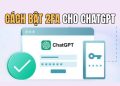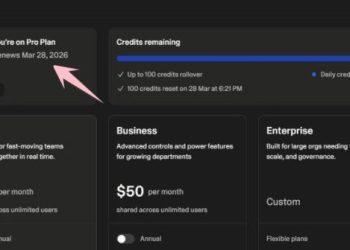Với rất nhiều điểm yếu tiềm ẩn trong mạng internet, thật khó để biết liệu mọi thứ có được bảo mật đúng cách hay không. Kết nối của bạn có an toàn không và làm thế nào biết được lỗi nằm ở đâu? Vậy nên, trong bài viết này, mình sẽ hướng dẫn các bạn 5 cách kiểm tra bảo mật internet tại nhà nhé.
| Tham gia kênh Telegram của AnonyViet 👉 Link 👈 |

1. Kiểm tra tường lửa
Cổng kiểm tra bảo mật internet đầu tiên trên PC là tường lửa hay còn gọi là Firewall. Công việc chính của tường lửa là bảo vệ các cổng ra/vào internet trên máy tính của bạn khỏi những kẻ truy cập trái phép. Do đó, bạn nên kiểm tra các cổng này để đảm bảo các kết nối trái phép không thể xuất hiện trên PC của bạn.
Bạn cần không cần phải thuê một hacker tấn công tường lửa của bạn để tìm ra lỗ hổng. Các dịch vụ như ShieldUp! sẽ kiểm thử bảo mật cho bạn và báo cáo lại nếu nó cổng đó kém bảo mật. Nếu tường lửa của bạn không thể bảo vệ bạn, bạn nên thử một số tường lửa khác an toàn hơn. Tường lửa thường được tích hợp trong cách trình diệt virus trả phí, bạn có thể tham khảo và cài đặt.
2. Kiểm tra sức mạnh của phần mềm diệt virus
Phần mềm diệt virus sẽ quét các file tải xuống để đảm bảo không có gì độc hại xâm nhập vào hệ thống của bạn. Do đó, bạn nên đảm bảo rằng phần mèm đang hoạt động và thực hiện đúng chức năng của nó. Một phần mềm diệt virus kém sẽ không thấy được các mối đe dọa khi chúng xuất hiện và sẽ để mặc cho chúng lây nhiễm vào máy tính của bạn.
Để kiểm tra an toàn phần mềm diệt virus, bạn có thể tải các tệp EICAR. Bản thân các tệp EICAR là vô hại, nhưng các chương trình diệt virus được đào tạo để phát hiện nó như một loại virus. Tệp EICAR có thể được tải xuống riêng hoặc được nén lại trong các lớp tệp ZIP để cố gắng ẩn tệp khỏi chương trình chống vi-rút. Điều này làm cho các tệp EICAR trở thành cách tuyệt vời nhất để kiểm tra phần mềm chống vi-rút của bạn mà không khiến PC gặp phải các mối đe dọa thực sự.
3. Kiểm tra giao thức kết nối trên trình duyệt
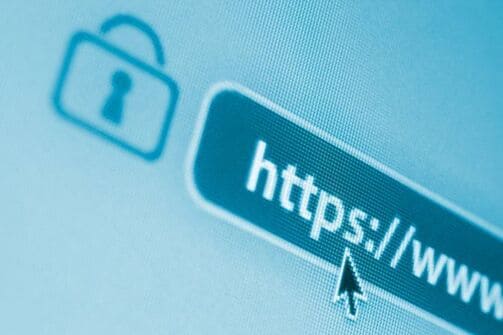
Khi bạn gửi dữ liệu đến một trang web sử dụng giao thức HTTP, dữ liệu đó sẽ được gửi dưới dạng “văn bản thuần”. Điều này có nghĩa là dữ liệu của bạn và máy chủ sẽ không được mã hóa. Mọi người có thể theo dõi những gì bạn đang gửi đến máy chủ và ghi lại các thông tin đó. Điều này khiến HTTP trở nên nguy hiểm khi sử dụng trên mạng wifi công cộng, vì bạn không bao giờ có thể biết được liệu có ai đang theo dõi dữ liệu của mình hay không.
Mặt khác, HTTPS sẽ mã hóa dữ liệu của bạn. HTTPS thường được sử dụng khi bạn đăng nhập vào một trang web, vì vậy thông tin của bạn sẽ được ẩn. Bạn có thể biết liệu một trang web có sử dụng HTTPS hay không bằng cách xem URL; nó sẽ bắt đầu bằng “HTTPS” nếu kết nối của bạn an toàn. Trình duyệt cũng có thể hiển thị một biểu tượng bên cạnh thanh địa chỉ để cho bạn biết dữ liệu của bạn đã được mã hóa. Ví dụ: Google Chrome sẽ hiển thị một ổ khóa nhỏ để thông báo cho bạn biết rằng trang web truy cậy đang sử dụng HTTPS.
Khi bạn đăng nhập vào một trang web, hãy nhớ kiểm tra giao thức kết nối của nó trước. Nếu nó sử dụng HTTPS, bạn có thể đăng nhập an toàn. Nếu bạn không thấy icon ổ khóa, tức là trang web đang sử dụng HTTP và không an toàn. Nếu điều này xảy ra khi bạn truy cập một trang web phổ biến, rất có thể phần mềm độc hại đã chuyển hướng bạn đến một trang web giả mạo giống hệt trang web thật. Tin tặc làm điều này để lấy thông tin đăng nhập của bạn trên trang web thật.
Nếu bạn đang lo lắng liệu trang web đó có bật HTTPS hay không thì bạn có thể sử dụng extension HTTPS Everywhere tương thích trên hầu hết các trình duyệt giúp mã hóa thông tin liên lạc của bạn với nhiều trang web lớn, trở nên an toàn hơn.
4. Bảo vệ Router Wifi của bạn khỏi Hacker
Bộ định tuyến (router) là bộ xử lý trung tâm cho kết nối internet của nhà bạn. Nó quyết định những ai có thể và không thể sử dụng kết nối của bạn, điều này khiến nó trở thành mục tiêu chính của tin tặc. Do đó, bạn nên bảo mật bộ định tuyến của mình để tránh bất kỳ mối đe dọa nào trong tương lai.
Hãy đảm bảo rằng bạn đang sử dụng chuẩn bảo mật WPA2 hoặc WPA3 cho wifi. Mấy dòng router đời mới gần đây đều trang bị chuẩn bảo mật WPA2 đó rồi nên bạn không cần phải lo. Các mẫu cũ hơn sẽ sử dụng WPA hoặc tệ hơn là WEP. Có rất nhiều lý do tại sao bạn không nên sử dụng WEP, vì vậy hãy đảm bảo router bạn định mua được trang bị chuẩn bảo mật WPA2.
Nếu còn cảm thấy lo lắng, bạn có thể thay đổi hoặc ẩn luôn SSID của bộ định tuyến. Theo mặc định, bộ định tuyến của bạn sẽ hiển thị SSID dựa trên tên sản phẩm. Vậy nên tin tặc sẽ dựa trên SSID để tìm ra bộ định tuyển mà bạn đang sử dụng và tìm lỗ hổng của dòng thiết bị đó.
Đặt tên SSID vui nhộn cho bộ định tuyến của bạn sẽ ẩn tên thiết bị và khiến tin tặc khó bẻ khóa router wifi hơn.
5. Kiểm tra kết nối VPN của bạn xem có bị rò rỉ gì không
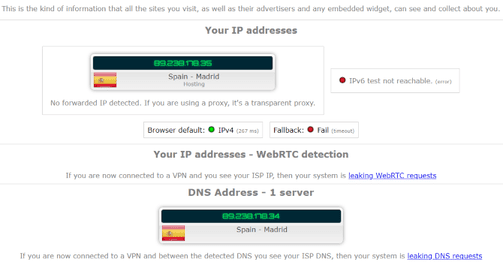
Kết nối internet của bạn có bị rò rỉ DNS không? Nếu bạn sử dụng VPN, bạn nên kiểm tra kỹ xem nó có bị rò rỉ thông tin về nơi ở thực sự của bạn hay không. Nếu bạn sử dụng VPN, bạn có thể kiểm tra kỹ xem dịch vụ này có đang ẩn thông tin của bạn bằng IP Leak hay không. Điều này sẽ đảm bảo lưu lượng truy cập kết nối với VPN an toàn và không “rò rỉ” thông tin thực của bạn. Nếu bạn truy cập trang web mà không có VPN, trang web đó có thể tìm ra tất cả thông tin của bạn.
Khi bạn truy cập lại trang web sau khi kích hoạt VPN, trang web bây giờ sẽ kết nối với máy chủ của VPN thay vì kết nối với máy tính riêng của bạn. Nếu bạn thấy thông tin chi tiết của mình, điều đó có nghĩa là VPN không bảo vệ kết nối của bạn đúng cách. Bạn có thể tham khảo cách sử dụng vpn tại đây.
Câu hỏi thường gặp
Tôi có thể làm gì để kiểm tra xem tường lửa của mình có hoạt động hiệu quả không?
Bạn có thể sử dụng các dịch vụ trực tuyến như ShieldUp để kiểm tra tường lửa của mình. Dịch vụ này sẽ quét các cổng và báo cáo nếu có bất kỳ lỗ hổng bảo mật nào.
Làm thế nào để kiểm tra xem phần mềm diệt virus của tôi có hoạt động hiệu quả không?
Bạn có thể tải xuống các tệp EICAR (vô hại) để kiểm tra khả năng phát hiện virus của phần mềm diệt virus. Nếu phần mềm diệt virus của bạn phát hiện và cách ly tệp EICAR, điều đó có nghĩa là nó đang hoạt động tốt.
Tôi nên làm gì để bảo vệ router wifi của mình khỏi bị tấn công?
Hãy đảm bảo sử dụng chuẩn bảo mật WPA2 hoặc WPA3, thay đổi mật khẩu mặc định của router và cân nhắc việc ẩn SSID (tên mạng wifi) của bạn.